Ko darīt, ja Slack nevarēja nosūtīt jūsu ziņojumus

Ja Slack neizdodas nosūtīt jūsu ziņojumus, ir daži risinājumi, ko varat izmantot, lai šo problēmu atrisinātu.
Lai lietotājs varētu piedalīties Slack darbvietā, viņam ir jāatrodas kanālos, lai piedalītos diskusijā. Šie kanāli ne vienmēr būs vienādi visiem, jo katram ir atšķirīgas prasmes un intereses. Tomēr dažus kanālus serverī varat konfigurēt kā noklusējuma kanālus.
Noklusējuma kanāliem automātiski pievienojas jauni lietotāju konti, lai gan jauni noklusējuma kanāli netiek automātiski pievienoti ar atpakaļejošu datumu. Iespējamie noklusējuma kanālu lietojumi ietver uzņēmuma/grupas paziņojumu kanālu, ziņu kanālu, kanālu, kas nodrošina dienas ēdienkarti ēkas ēdnīcā. Vai kanālu centrs, kurā ir uzskaitīti visi kanāli, lai palīdzētu lietotājiem redzēt, kas ir pieejams.
Lai konfigurētu noklusējuma kanālus savā darbvietā, jums ir jāpārlūko darbvietas iestatījumu un atļauju lapa. Lai tur nokļūtu, vispirms augšējā labajā stūrī jānoklikšķina uz darbvietas nosaukuma. Pēc tam nolaižamajā izvēlnē atlasiet “Iestatījumi un administrēšana”. Pēc tam atveriet sadaļu “Darbvietas iestatījumi”, lai atvērtu darbvietas iestatījumus jaunā cilnē.
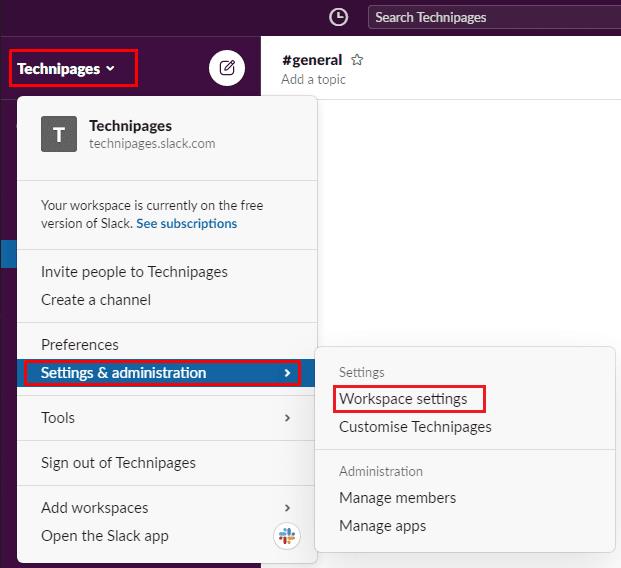
Lai piekļūtu darbvietas pielāgošanas iestatījumiem, sānjoslā noklikšķiniet uz darbvietas nosaukuma. Pēc tam atlasiet “Iestatījumi un administrēšana” un “Darbvietas iestatījumi”.
Noklusējuma cilnē “Iestatījumi” noklikšķiniet uz pogas “Izvērst”, lai piekļūtu iestatījumiem “Noklusējuma kanāli”.
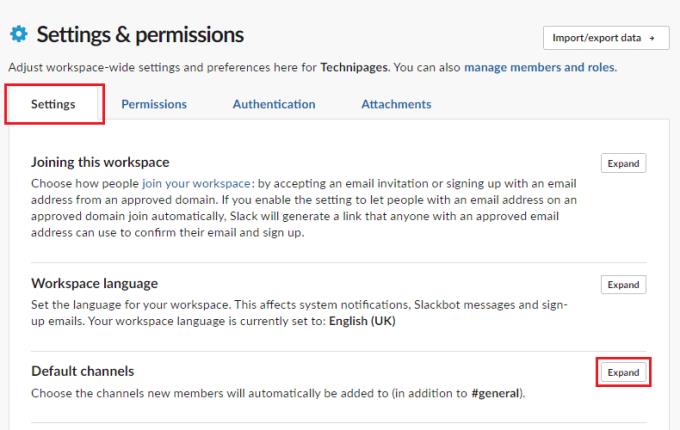
Noklusējuma cilnē “Iestatījumi” noklikšķiniet uz “Izvērst” blakus “Noklusējuma kanāli”.
Tekstlodziņā atlasiet vienu no ieteiktajiem kanāliem vai sāciet rakstīt, lai sašaurinātu rezultātus. Jums ir jāizvēlas jau esošie kanāli; tomēr jums nav jāizvēlas kanāls “#vispārīgi”. Tas jau vienmēr ir atzīmēts kā noklusējums.
Kanālam “#vispārīgi” vienmēr pievienojas visi lietotāji, un to nevar atstāt, jo tas vienmēr ir atzīmēts kā “obligāts”.
Kad esat rediģējis noklusējuma kanālu sarakstu atbilstoši savām vēlmēm, noklikšķiniet uz “Saglabāt”, lai saglabātu un lietotu izmaiņas.
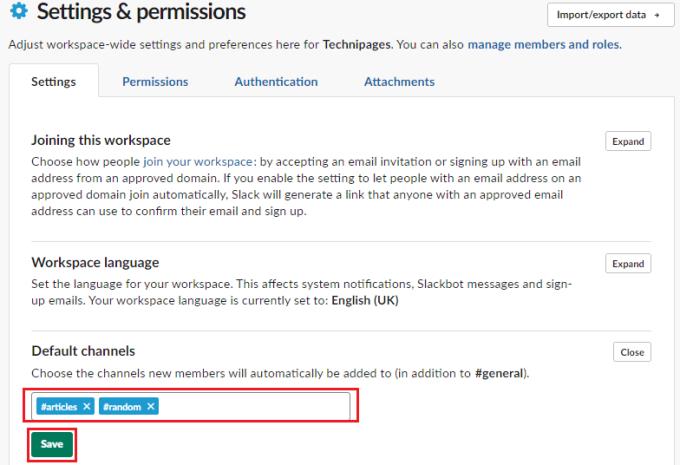
Konfigurējiet noklusējuma kanālu sarakstu un pēc tam noklikšķiniet uz "Saglabāt".
Konfigurējot Slack noklusējuma kanālus, varat nodrošināt, ka lietotāji pēc noklusējuma tiek pievienoti dažādiem kanāliem. Viņi pievienojas darbvietai, kas var piedāvāt noderīgu informāciju. Veicot šajā rokasgrāmatā norādītās darbības, varat konfigurēt noklusējuma kanālu sarakstu savā darbvietā.
Ja Slack neizdodas nosūtīt jūsu ziņojumus, ir daži risinājumi, ko varat izmantot, lai šo problēmu atrisinātu.
Kāpēc izvēlēties Slack, nevis Skype? Slack nodrošina mazāk saziņas traucējumu jūsu komandas telpā un ļauj savlaicīgi piekļūt pareizajai informācijai.
Pievienojiet saviem Slack kontiem papildu drošības līmeni, ieslēdzot divu faktoru autentifikāciju. Skatiet, cik viegli to ir iespējot.
Vai jums ir nepieciešams Slack dalībnieku ID? Skatiet, kādas darbības jāveic, lai to ātri atrastu.
Viena no lieliskajām Slack funkcijām ir Slackbot, kas ir robots, kas reaģē uz noteiktām komandām. Slackbot var arī konfigurēt, lai nodrošinātu pielāgojamību
Lai kontrolētu visas aizdomīgās darbības, varat izmantot Slacks piekļuves žurnālus. Skatiet, kā varat tai piekļūt.
Ja tēma kļūst pārāk populāra, lai to ignorētu, kāpēc gan neizveidot tai kanālu pakalpojumā Slack? Skatiet, kā izveidot kanālu.
Nosaucot sevi Slack, pārliecinieties, ka visi ievēro jūsu vadlīnijas. Skatiet, kā parādīt šos noteikumus, izmantojot šo apmācību.
Vai neesat apmierināts ar noklusējuma darba vietas žurnālu pakalpojumā Slack? Skatiet, kādas darbības jāveic, lai to mainītu.
Emocijzīmes ir jautrs un viegls saziņas veids, tās darbojas pat pāri valodas barjerām, jo tās nepaļaujas uz vārdiem. Jūsu Slack darbvietā ir pieejams liels skaits vai ir nepieciešams noteikta veida emocijzīmju rakstzīmes? Izmantojiet šo rokasgrāmatu, lai pievienotu savas pielāgotās emocijzīmju rakstzīmes.
Slack ir tiešsaistes tērzēšanas programma, ko bieži izmanto uzņēmumi un citi profesionāļi, lai uzturētu kontaktus savā starpā. Programmai Slack ir daudz
Var būt grūti atrast veidus, kā palīdzēt komandai sazināties, vienlaikus saglabājot produktīvu darbu. Iespējams, esat dzirdējuši par Slack — ziņojumapmaiņas lietotni, kas, šķiet, sniedz visu
Uzziniet, cik viegli ir mainīt laika joslas programmā Slack, izmantojot šo pamācību. Jūs nomainīsit savu laika joslu mazāk nekā minūtes laikā.
Lai gan lietotne Jira ir jauna, tā ātri vien ir kļuvusi par vienu no labākajām programmām atgādinājumu un paziņojumu iestatīšanai Slack grupās. Ne tikai Jira Šajā pamācībā ir sniegta informācija par Jira atgādinājumu iestatīšanu pakalpojumā Slack Groups.
Laiks ikvienam mainīt savas paroles Slack. Skatiet, kā piespiest ikvienu izveidot jaunu.
Svarīgu Slack ziņojumu dublējuma izveide ir obligāta. Skatiet, kā varat eksportēt savus Slack darbvietas datus.
Slack ir interneta tērzēšanas lietojumprogramma, kas ļauj jūsu tērzēšanas sarunām būt sakārtotām, kamēr strādājat. Sarunas var kārtot pa tēmām, privāti
Vai saņemat pārāk daudz e-pasta ziņojumu? Ja vēlaties noņemt Slack paziņojumu e-pasta ziņojumus no iesūtnes, šie padomi jūs interesēs.
Paziņojumi pakalpojumā Slack ir lielisks veids, kā sekot līdzi saņemtajiem ziņojumiem, komentāriem, kuros esat pieminēts, un ziņojumu pavedieniem.
Vai nevēlaties, lai kāds no Slack zinātu, ka jūs piezvanāt? Skatiet, kā neļaut lietotnei mainīt jūsu statusu.
Vai rodas problēmas ar Microsoft Teams aptaujas kļūdu 2026? Atklājiet pārbaudītus risinājumus Microsoft Teams aptaujas kļūdas 2026 novēršanai, sākot no kešatmiņas notīrīšanas līdz papildu atiestatīšanai. Lieciet aptaujām darboties sanāksmēs jau šodien!
Vai rodas Microsoft Teams versiju vēstures kļūda? Saņemiet pārbaudītus, detalizētus risinājumus, lai ātri atjaunotu piekļuvi failu vēsturei. Darbojas ar jaunākajām Teams versijām, lai nodrošinātu netraucētu sadarbību.
Apnicis, ka Microsoft Teams kļūdas kodi 657Rx un 9Hehw avarē jūsu sapulces? Atklājiet pārbaudītus, soli pa solim sniegtus risinājumus, lai ātri novērstu šīs kļūdas un atjaunotu vienmērīgu komandas darbu. Iekļauti jaunākie problēmu novēršanas padomi.
Apnicis, ka Microsoft Teams darba konta kļūda bloķē jūsu darbplūsmu? Atklājiet vienkāršus, efektīvus risinājumus, piemēram, kešatmiņas notīrīšanu un akreditācijas datu atiestatīšanu. Ātri atgriezieties tiešsaistē, izmantojot mūsu ekspertu ceļvedi.
Apgūstiet Microsoft Teams rātsnama pasākumu organizēšanas mākslu ar šo pilnīgo soli pa solim sniegto rokasgrāmatu. Piespiesti iesaistiet tūkstošiem cilvēku, palieliniet dalību un vadiet nevainojamas virtuālās rātsnama sanāksmes pakalpojumā Teams.
Vai jums ir grūtības ar sīku tekstu pakalpojumā Microsoft Teams? Atklājiet pārbaudītus soļus, kā padarīt Microsoft Teams lietotāja saskarni lielāku un lasāmāku. Samaziniet acu nogurumu un uzlabojiet fokusu ar vienkāršiem pielāgojumiem datoram, tīmeklim un mobilajām ierīcēm.
Apnicis nebeidzamais Microsoft Teams kļūdu ziņošanas cikls, kas avarē jūsu sanāksmes? Iegūstiet labāko 2026. gada risinājumu ar soli pa solim sniegtiem risinājumiem, lai atjaunotu netraucētu sadarbību. Īsi panākumi un papildu padomi iekšā!
Vai esat neapmierināts ar Microsoft Teams iesaldēšanu sveiciena ekrānā? Uzziniet pārbaudītus, soli pa solim sniegtus risinājumus sveiciena ekrāna iestrēgšanas kļūdai 2026. Ātri atgriezieties tiešsaistē, izmantojot šos ekspertu padomus!
Apgūstiet, kā bez piepūles atjaunināt Microsoft Teams uz jaunāko versiju 2026. gadā. Saņemiet detalizētus norādījumus par datora, mobilās, tīmekļa un administratora iestatījumiem, lai atbloķētu jaunas funkcijas un uzlabotu produktivitāti jau šodien!
Vai esat noguris no Microsoft Teams uzdevumu pārvaldības sinhronizācijas kļūdām, kas traucē jūsu darbplūsmai? Izpildiet mūsu pārbaudīto, soli pa solim sniegto rokasgrāmatu, lai ātri novērstu sinhronizācijas problēmas un atjaunotu nevainojamu uzdevumu pārvaldību. Darbojas galddatorā, tīmeklī un mobilajā ierīcē.



























